Como / Substituir Tinteiros
Substituir um Tinteiro
 Utilizar as teclas do painel de controlo da impressora
Utilizar as teclas do painel de controlo da impressora
 Utilizar o EPSON Status Monitor
Utilizar o EPSON Status Monitor
Esta impressora utiliza tinteiros equipados com circuitos integrados (chips IC) que controlam com precisão a quantidade de tinta utilizada por cada tinteiro. Desta forma, mesmo que retire um tinteiro e o volte a colocar, pode utilizar toda a tinta ainda disponível. No entanto, há sempre algum consumo de tinta cada vez que o tinteiro é colocado, pois a impressora efectua automaticamente um teste de fiabilidade.
Pode substituir um tinteiro através do painel de controlo da impressora ou através do utilitário EPSON Status Monitor. Para mais instruções, consulte a secção apropriada.
Para saber qual a referência dos tinteiros, consulte Tinteiros.
Utilizar as teclas do painel de controlo da impressora
Os indicadores luminosos da impressora informam quando deve adquirir um novo tinteiro e quando é chegada a altura de substituir um tinteiro vazio.
A tabela que se segue descreve o estado dos indicadores luminosos da impressora e as operações que deve executar:
|
Indicadores luminosos
|
Operação
|
|

|
Adquira um novo tinteiro de tinta preta se o indicador luminoso de erro piscar à mesma velocidade que o indicador luminoso de funcionamento  quando a cabeça de impressão se desloca para a posição de substituição dos tinteiros. quando a cabeça de impressão se desloca para a posição de substituição dos tinteiros.
|
|

|
Adquira um novo tinteiro de tinta de cor se o indicador luminoso de erro piscar com o dobro da velocidade do indicador luminoso de funcionamento  quando a cabeça de impressão se desloca para a posição de substituição dos tinteiros. quando a cabeça de impressão se desloca para a posição de substituição dos tinteiros.
|
|

|
Substitua o tinteiro vazio.
|
 |
Atenção:
|
 | -
Mantenha os tinteiros fora do alcance das crianças. Não permita que estas os manuseiem ou ingiram o seu conteúdo.
|
|
 | -
Tenha cuidado quando manusear tinteiros usados, pois pode ter ficado alguma tinta à volta da porta de fornecimento da tinta. Se a tinta entrar em contacto com a pele, lave-a com água e sabão. Se a tinta entrar em contacto com os olhos, lave-os imediatamente com água. Recorra a um médico se os problemas de visão não desaparecerem ao fim de um certo tempo.
|
|
 |
Importante:
|
 | -
A EPSON recomenda a utilização de tinteiros genuínos EPSON. A utilização de outros produtos não fabricados pela EPSON pode causar danos na impressora não cobertos pelas garantias EPSON.
|
|
 | -
Deixe o tinteiro usado instalado na impressora até o substituir por um novo; caso contrário, a tinta que fica nos jactos da cabeça de impressão pode secar.
|
|
 | -
Não volte a encher os tinteiros. A impressora calcula a quantidade de tinta restante através do circuito integrado do tinteiro. Mesmo que volte a encher o tinteiro, a quantidade de tinta existente não pode ser calculada novamente pelo circuito integrado e a quantidade de tinta disponível para utilização não será alterada.
|
|
 |
Nota:
|
 | -
Quando um dos tinteiros fica vazio, não pode continuar a imprimir, mesmo que o outro tinteiro ainda contenha tinta. Antes de imprimir, substitua o tinteiro vazio.
|
|
 | -
Para além da tinta utilizada durante a impressão do documento, a tinta é também gasta durante a operação de limpeza da cabeça de impressão e durante o ciclo de limpeza automático executado quando a impressora é ligada. A tinta é ainda utilizada quando os tinteiros são instalados na impressora.
|
|
Para mais informações sobre os tinteiros, consulte Quando manusear os tinteiros.
Para substituir um tinteiro utilizando a tecla de tinta  , efectue os procedimentos apresentados em seguida.
, efectue os procedimentos apresentados em seguida.
 |
Certifique-se de que a impressora está ligada. O indicador de funcionamento  deve estar aceso, mas não intermitente. deve estar aceso, mas não intermitente.
|
 |
Baixe o receptor de papel e abra a tampa da impressora.
|
 |
Pressione a tecla de tinta  . A cabeça de impressão desloca-se para a posição de substituição dos tinteiros e o indicador luminoso de funcionamento . A cabeça de impressão desloca-se para a posição de substituição dos tinteiros e o indicador luminoso de funcionamento  fica intermitente. Para saber qual o tinteiro que precisa de ser substituído, consulte Utilizar as teclas do painel de controlo da impressora ou verifique o EPSON Status Monitor 3 (Windows) ou o EPSON StatusMonitor (Macintosh). fica intermitente. Para saber qual o tinteiro que precisa de ser substituído, consulte Utilizar as teclas do painel de controlo da impressora ou verifique o EPSON Status Monitor 3 (Windows) ou o EPSON StatusMonitor (Macintosh).
|
 |  |
Nota:
|
 |  |
Não pressione a tecla de tinta  durante mais de três segundos. Caso contrário, a impressora inicia o processo de limpeza da cabeça de impressão. durante mais de três segundos. Caso contrário, a impressora inicia o processo de limpeza da cabeça de impressão.
|
|

 |  |
Importante:
|
 |  |
Não desloque a cabeça de impressão com as mãos, pois poderá danificar a impressora. Para a mover, pressione sempre a tecla de tinta  . .
|
|
 |
Levante totalmente a tampa do compartimento do tinteiro. O tinteiro sai parcialmente do compartimento. Retire o tinteiro da impressora e deite-o fora. Não desmonte o tinteiro nem tente recarregá-lo.
|

 |  |
Atenção:
|
 |  | |
Se derramar tinta nas mãos, lave-as muito bem com água e sabão. Se a tinta entrar em contacto com os olhos, lave-os imediatamente com água. Recorra a um médico se os problemas de visão não desaparecerem ao fim de um certo tempo.
|
|
 |
Retire o tinteiro novo da respectiva embalagem. Em seguida, retire apenas a fita adesiva amarela do tinteiro. Não toque no circuito integrado (chip verde) situado na parte lateral do tinteiro.
|
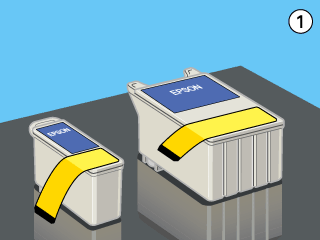
 |  |
Importante:
|
 |  | -
Tem de retirar a fita adesiva amarela do tinteiro antes de o instalar; caso contrário, o tinteiro ficará irremediavelmente danificado, impossibilitando a impressão.
|
|
 |  | -
Se instalou um tinteiro sem retirar a fita adesiva amarela, tem de retirar o tinteiro e instalar um novo. Prepare o novo tinteiro, retire-lhe a fita adesiva amarela e, em seguida, instale-o na impressora.
|
|
 |  | -
Não retire a etiqueta azul que cobre a parte superior do tinteiro; caso contrário, a cabeça de impressão pode ficar obstruída e impossibilitar a impressão.
|
|
 |  | -
Não retire a fita adesiva que se encontra na parte inferior do tinteiro; caso contrário, a tinta pode verter.
|
|
 |  | -
Não toque no circuito integrado (chip verde) situado na parte lateral do tinteiro. Caso contrário, poderá danificar o tinteiro.
|
|

 |  | -
Se retirar um tinteiro para o utilizar mais tarde, certifique-se de que protege a área de fornecimento de tinta do pó e da sujidade; guarde-o no mesmo ambiente da impressora. Certifique-se de que guarda o tinteiro da forma indicada na figura. Existe uma válvula na área de fornecimento de tinta que torna a utilização de tampas desnecessária, mas a tinta pode manchar itens que entrem em contacto com esta área do tinteiro. Não toque na área de fornecimento de tinta do tinteiro nem na área circundante.
|
|
 |  | -
Certifique-se de que as patilhas dos tinteiros não ficam colocadas por baixo das patilhas salientes situadas na tampa do compartimento do tinteiro; caso contrário, poderá danificar a tampa.
|
|
 |  | -
Depois de retirar um tinteiro da impressora instale imediatamente um novo; caso contrário, a cabeça de impressão poderá secar e não funcionar correctamente.
|
|
 |  | -
Depois de retirar um tinteiro da impressora, instale imediatamente um novo; caso contrário, a cabeça de impressão poderá secar e não será possível imprimir.
|
|
 |
Alinhe as patilhas do tinteiro de forma a que fiquem colocadas por cima das patilhas salientes que se encontram na tampa do compartimento do tinteiro. Feche a tampa do compartimento do tinteiro até o fixar.
|
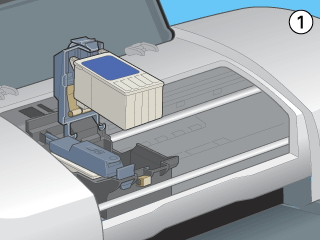
 |  |
Importante:
|
 |  | |
Certifique-se de que as patilhas dos tinteiros não ficam colocadas por baixo das patilhas salientes situadas na tampa do compartimento do tinteiro; caso contrário, poderá danificar a tampa.
|
|
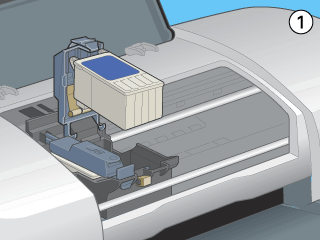
 |
Depois de substituir o tinteiro, feche a tampa da impressora.
|
 |
Pressione a tecla de tinta  . A impressora desloca a cabeça de impressão e começa a carregar o sistema de projecção de tinta. Este processo demora cerca de um minuto. Quando o processo de carregamento de tinta terminar, a impressora desloca a cabeça de impressão para a posição inicial. O indicador luminoso de funcionamento . A impressora desloca a cabeça de impressão e começa a carregar o sistema de projecção de tinta. Este processo demora cerca de um minuto. Quando o processo de carregamento de tinta terminar, a impressora desloca a cabeça de impressão para a posição inicial. O indicador luminoso de funcionamento  deixa de estar intermitente e permanece aceso e o indicador luminoso de falta de tinta deixa de estar intermitente e permanece aceso e o indicador luminoso de falta de tinta  apaga. apaga.
|

 |  |
Importante:
|
 |  |
Durante o processo de carregamento de tinta, o indicador luminoso de funcionamento  fica intermitente. Nunca desligue a impressora enquanto o indicador estiver intermitente. Se o fizer, o processo de carregamento ficará incompleto. fica intermitente. Nunca desligue a impressora enquanto o indicador estiver intermitente. Se o fizer, o processo de carregamento ficará incompleto.
|
|
 |  |
Nota:
|
 |  |
Se ocorrer um erro de falta de tinta quando a cabeça de impressão se deslocar para a posição inicial, isso significa que o tinteiro pode não estar instalado correctamente. Volte a pressionar a tecla de tinta  e insira o tinteiro até o fixar. e insira o tinteiro até o fixar.
|
|

[Superior]
Utilizar o EPSON Status Monitor
Pode verificar os níveis de tinta existentes a partir do computador e visualizar as instruções no ecrã sobre como substituir um tinteiro vazio ou com pouca tinta a partir do EPSON Status Monitor 3 (Windows) ou EPSON StatusMonitor (Macintosh).
Quando um tinteiro está vazio ou com pouca tinta, faça clique em Como na janela do EPSON Status Monitor. Siga as instruções apresentadas no ecrã para substituir o tinteiro.
Para mais informações sobre como utilizar o EPSON Status Monitor, consulte Utilizar o medidor de evolução para Windows ou Utilizar o EPSON StatusMonitor para Macintosh.

[Superior]
 Utilizar as teclas do painel de controlo da impressora
Utilizar as teclas do painel de controlo da impressora Utilizar o EPSON Status Monitor
Utilizar o EPSON Status MonitorUtilizar as teclas do painel de controlo da impressora
Utilizar o EPSON Status Monitor



 , efectue os procedimentos apresentados em seguida.
, efectue os procedimentos apresentados em seguida.

 deve estar aceso, mas não intermitente.
deve estar aceso, mas não intermitente.


 . A cabeça de impressão desloca-se para a posição de substituição dos tinteiros e o indicador luminoso de funcionamento
. A cabeça de impressão desloca-se para a posição de substituição dos tinteiros e o indicador luminoso de funcionamento  fica intermitente. Para saber qual o tinteiro que precisa de ser substituído, consulte Utilizar as teclas do painel de controlo da impressora ou verifique o EPSON Status Monitor 3 (Windows) ou o EPSON StatusMonitor (Macintosh).
fica intermitente. Para saber qual o tinteiro que precisa de ser substituído, consulte Utilizar as teclas do painel de controlo da impressora ou verifique o EPSON Status Monitor 3 (Windows) ou o EPSON StatusMonitor (Macintosh).




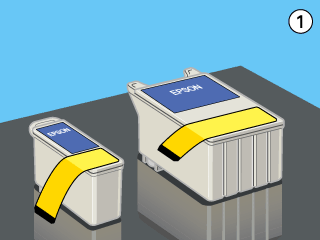


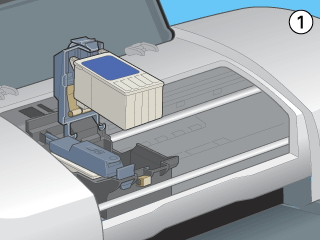
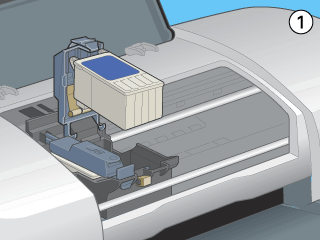


 . A impressora desloca a cabeça de impressão e começa a carregar o sistema de projecção de tinta. Este processo demora cerca de um minuto. Quando o processo de carregamento de tinta terminar, a impressora desloca a cabeça de impressão para a posição inicial. O indicador luminoso de funcionamento
. A impressora desloca a cabeça de impressão e começa a carregar o sistema de projecção de tinta. Este processo demora cerca de um minuto. Quando o processo de carregamento de tinta terminar, a impressora desloca a cabeça de impressão para a posição inicial. O indicador luminoso de funcionamento  deixa de estar intermitente e permanece aceso e o indicador luminoso de falta de tinta
deixa de estar intermitente e permanece aceso e o indicador luminoso de falta de tinta  apaga.
apaga.


